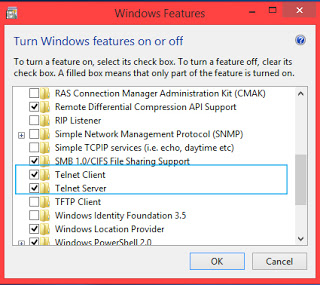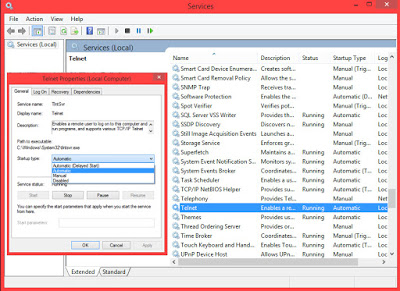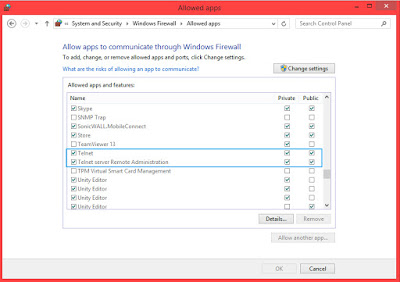Cara Mengaktifkan Server Telnet Pada Windows
Pernahkah anda mencoba mengakses server telnet namun tidak bisa ? Hal itu kemungkinan ada beberapa penyebab mengapa server telnet tidak bisa diakses. Contohnya seperti, anda belum mnegaktifkan servernya pada aturan windows, dicegah oleh firewall, dsb. Adapun berikut cara-cara yang telah dirangkum untuk memudahkan para pembaca sekalian.
1. Aktifkan Pada Menu “Turn Windows Features”
Sekarang anda perlu untuk masuk pada menu “Turn Windows Features”, ketikkan pada menu cari “Turn Windows Features On or Off” lalu klik dan akan muncul sebuah tab baru. Setelah itu, cari dan aktifkan Telnet Client dan Telnet Server.
2. Aktifkan Pada Menu Services
Jika langkah diatas sudah dilakukan maka yang harus anda lakukan lagi adalah mengaktifkannya pada menu services. Lakukan hal yang sama seperti dengan mencarinya pada menu cari “Services” atau “View Local Services”
Cari telnet dan aktifkan dengan double click lalu pilih startup type dengan aturan automatic lalu klik apply dan klik start.
3. Izinkan Pada Firewall
Hal yang perlu anda lakukan lagi untuk bisa mengaksesnya adalah dengan cara mengizinkannya pada menu “Windows Firewall” karena firewall berfungsi mencegah dan mengizinkan aplikasi yang kita maksud agar tidak sembarangan aplikasi dapat mengakses dengan sendirinya.
- Masuk ke menu firewall pada control panel dengan mencarinya
- Pilih Allow an app through Windows Firewall
- Cari Telnet dan Telnet Server Remote Administration lalu izinkan.
Sekian untuk cara mengaktifkan Telnet pada Windows. Semoga Bermanfaat, jangan lupa untuk meninggalkan komentar jika anda masih belum paham. Terimakasih!.